МТС вместе со своими приставками поставляет и пульты. Они универсальные, так что их можно подключить к телевизору, проигрывателю или другой технике. Для этого потребуется подключить его и задать параметры. Сегодня проговорим про настройку пульта МТС для телевизора.
Описание и функционал
Перед тем, как проводить настройку пульта МТС ТВ, разберемся, какие у него функции. Если функционала недостаточно, стоит рассмотреть покупку более современного устройства или модель, специально созданную для вашего ТВ.
У ПДУ от приставки МТС следующие возможности:
- Настройка оборудования, поиск и создание каналов и добавление их в список. Для просмотра доступных настроек предназначена специальная кнопка.
- Изменение уже имеющегося списка телеканалов. С помощью ПДУ от приставки вы сможете переставлять их местами, добавлять списки или объединять другим образом.
- Переключение каналов несколькими способами. Используйте тот, который считаете наиболее удобным для себя.
- Управление воспроизведением аудио и видео форматов.
- Настраивание информирующей системы (позволяет вовремя узнать о конкретном фильме).
- Родительский контроль, его установка, настройка и снятие.

Как подключить интеллектуальный пульт к телевизору Samsung. Не работает пульт ДУ Самсунг.
Изначально ПДУ настроен для работы с приставкой МТС, для работы с другими устройствами его потребуется привязать к ним. Если привязать его к какому-то телевизору с совершенно отличным ПДУ, то часть функций станет недоступна.
Настройка
Перед использованием с вашим устройством попробуйте настроить пульт МТС для работы с ним. Есть несколько способов запрограммировать ПДУ для работы с нужной моделью ТВ. Если автоматическое подключения не срабатывает, попробуйте ручную настройку или ввод кода. После того как получится обучить пульт для работы с нужной маркой и моделью ТВ, используйте его в любое время.
Стоит учитывать, что в пульте уже есть список заранее закодированных сигналов, которые подходят для определенных моделей определенных производителей. Если производитель не провел программирование ПДУ под ваш ТВ, то обучить пульт не получится. Разве что стоит попробовать подобрать максимально близкую модель телевизора и ввести код от неё, а потом попробовать, как прореагирует ваше ТВ.
По коду производителя
Первый способ настроить ПДУ – это использовать код производителя. Чтобы правильно настроить пульт, нужно ввести верный код. У каждого производителя есть свой набор кодов, так что их значения у Самсунга или Philips не совпадут ни при каких обстоятельствах. Лучше посмотреть инструкцию к вашему девайсу, там список кодов будет короче и может быть распределен по моделям. Если такого нет, смотрите общий список.
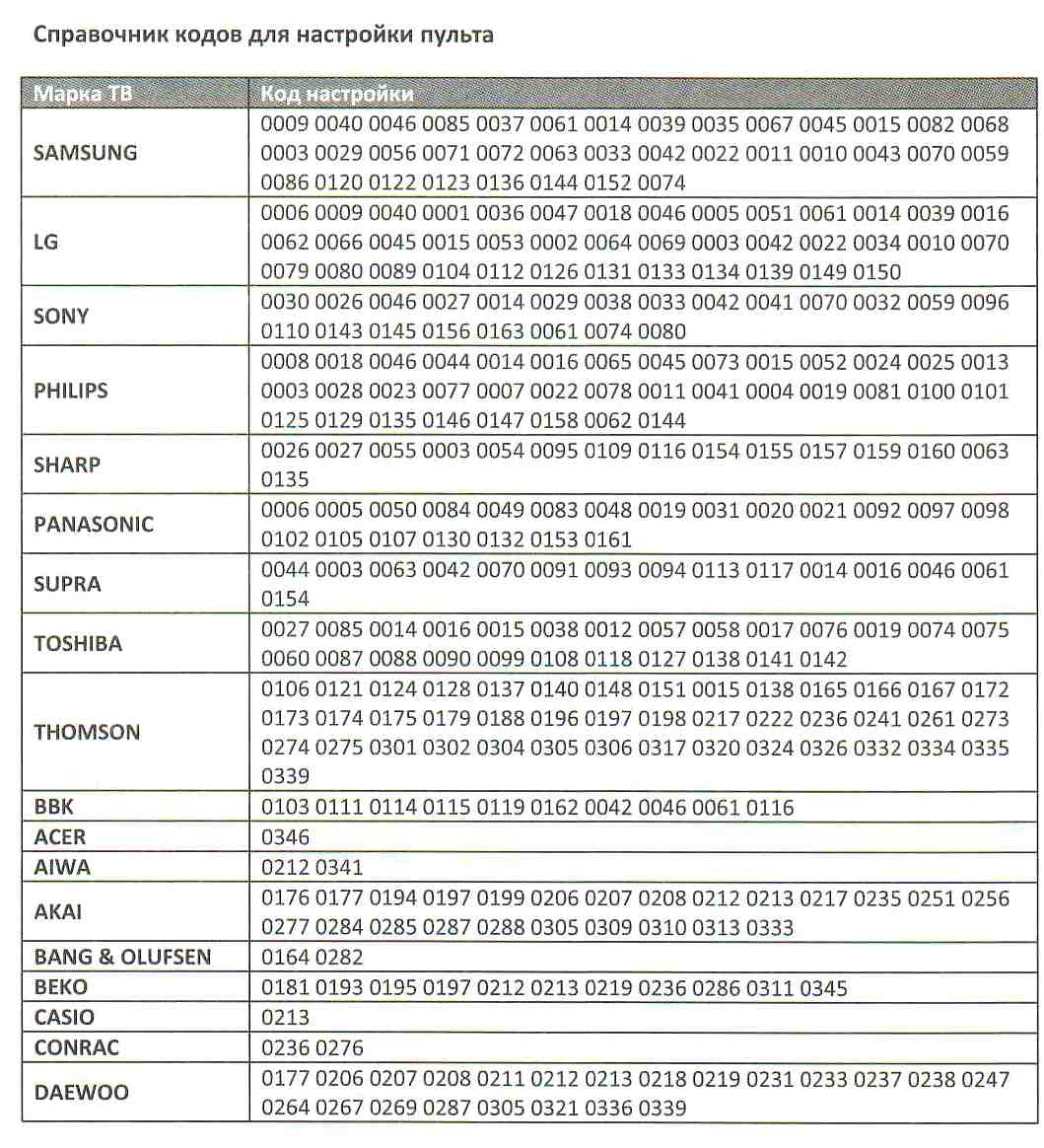
Способ настройки зависит от модели ПДУ. Если наш способ не подойдет, смотрите инструкцию. Новые модели приставок получат уже новый пульт, в котором настройки будут проходить по-другому. Пока алгоритм настройки следующий:
- Включите устройство и направьте пульт на телевизор;
- Однократно нажмите кнопку TV до двух морганий светодиода.
- Нажмите кнопку «Настройка» и держите её три секунды, теперь светодиод должен начать светится постоянно. Если это так, то вы теперь в режиме настройки.
- У вас есть 10 секунд для набора кода с помощью клавиш с цифрами. Если не ввести, то пульт перейдет в обычный режим.
После набора кода попробуйте ПДУ на телевизоре. Если не работает ничего или нет части функций, то код подобран неправильно и стоит проверить еще какой-то вариант из списка. Иногда нужно искать код конкретной модели телевизора.
В автоматическом режиме
Иногда не получается самостоятельно подобрать код или вариантов много, а времени нет. Попробуйте использовать автоматический подбор. Здесь алгоритм действий следующий:
- Включите свой ТВ с помощью кнопки на нем.
- Нажмите на клавишу «TV» и держите до тех пор, пока индикатор не начнёт мигать. Мигает он не так уж и часто, но заметно.
- Теперь направьте пульт в сторону телевизора. Осталось подождать некоторое время, пока не закончится полный перебор вариантов из доступных. Иногда имеет смысл оставить пульт и пойти заниматься своими делами.
В ручном режиме
Используйте, если не получилось автоматически активировать и настроить пульт. Здесь пойдет ручной перебор, когда вы сами будете проверять проблемные клавиши на работоспособность. Подключается следующим образом:
- Включите ТВ.
- Нажмите на «TV» и не отпускайте, пока не замигает индикатор.
- Теперь быстро кликните по кнопке увеличения звука. Это позволит перейти к следующему коду в списке. Проверьте работоспособность кнопок и снова щелкните по увеличению громкости.
- Чтобы вернуться к предыдущему коду, нажмите на клавишу уменьшения громкости.
- Сохранение кода происходит после нажатия на кнопку Меню.
- Если 9 секунд не переключать коды, пульт выйдет из состояния ручного подбора и не сохранит код.

Основные и специальные клавиши
Пульт МТС универсальный, а значит подходит для разной техники. Не подойдет он для каких-то новых и навороченных телевизоров с нестандартными функциями на кнопках. В целом, пульт МТС ТВ имеет следующие кнопки со своим функционалом:
- кнопка питания, используется для включения или отключения устройств;
- Mute, используется для полного отключения звука и его обратного подключения;
- блок цифровой клавиатуры, через них вводятся каналы или какие-то данные для ТВ и приставки;
- кнопка возврата к последнему просматриваемому каналу;
- клавиши переходов, используются для управления курсором или навигации;
- кнопки навигации по операционной среде, ведь это пульт от приставки. Среди них можно отметить кнопку для поиска, для быстрого вызова меню, для доступа к каталогу фильмов, для возврата на домашнюю страницу;
- кнопки для управления просмотром, плей/пауза и так далее;
- клавиши громкости, смены каналов, используются для переключения каналов или звука;
- цветные кнопки, которые служат для разных функций, в зависимости от приставки и предпринимаемых действий.

Сброс настроек
Бывает так, что после настройки все становится только хуже. Только что нормально реагировавший телевизор начинает показывать не пойми что или вообще не отзывается на команды. Нажатие на клавиши приводит к непредсказуемому результату, а автоматическая и ручная настройка больше не помогают. В таких случаях проще сбросить полностью все настройки и начать все заново.
Для сброса настроек нажмите одновременно TV и 0, держите их до тройного мигания диода. Теперь можете начинать процесс заново, все параметры вернулись к моменту покупки пульта.
Проблемы и решения
Иногда после настройки ПДУ на телевизор, приставка или другой прибор все равно реагируют на кнопки. Такое может получится в случае, если ТВ и приставка используют похожие коды управления.
Для настройки конкретного устройства стоит нажать значок с ним и держать несколько секунд до мигания индикаторов. Попробуйте таким способом задать коды для приставки и телевизора снова.
При использовании пульта возникают и другие проблемы:
- Приставка не реагирует на сигналы. Для этого есть несколько причин. Проверьте установку и настройку самой приставки. Перенастройте пульт на приставку еще раз, возможно, произошел сбой.
- Пульт не переключает каналы. Сначала проверьте батарейки в пульте и попробуйте переключить каналы где-то еще. Если способы не помогли, то стоит думать на механическое повреждение.
- Пульт светится красным. Это сбой настроек. Сбросьте его до заводских параметров и снова настройте для работы с вашей техникой.
Если не работает пульт, то есть всего несколько параметров, которые нужно проверить. Для начала, достаньте батарейки и протрите спиртом контакты в пульте. Вставьте новые и точно рабочие батарейки. Проведите сброс пульта до заводских настроек, а потом снова настройте его для работы. Если не помогло, то стоит нести для проверки в сервисный центр.
Пульт МТС подойдет для работы с большинством моделей телевизоров. Главное, чтобы в нем были записаны коды для работы с ними. Также учитывайте, что есть разные пульты, на простых ПДУ не все функции будут доступны. В остальном они не отличаются по сложности настройки от других видов универсальных ПДУ.
Автор статьи

Максим aka WisH
Высшее образование по специальности «Информационные системы». Опыт в настройке интернет-техники — 5 лет.
Источник: smart-iptv.ru
Не работает пульт samsung smart tv. Настройка и подключение пульта Samsung Smart Touch Control
Современный человек привык жить в комфорте. Все больше нас окружают бытовые и электронные устройства, облегчающие быт. Сейчас, даже сложно представить просмотр телевизора без пульта управления. Если вы случайно заблокировали пульт — нажали ненамеренно сами или игрались дети, это кажется огромной проблемой, которую мы поможем вам решить в данной статье.
Способы разблокировки пульта дистанционного управления от телевизора Samsung
Важно: если описанными ниже способами снять блокировку с пульта не получится, стоит обратиться за консультацией к опытным мастерам в сервисный центр по ремонту телевизоров Samsung .
Способ первый
На телевизорах Samsung есть очень полезный для гостиниц режим — «HOTEL MODE». Он и блокирует любые действия с пульта дистанционного управления. Признаком включения данного режима, чаще всего, является то, что вы можете переключать только каналы, но другие действия выполнить с пульта не получается. Для его разблокировки, нужно зайти в сервисное меню. Комбинация клавиш для входа в этот раздел для разных моделей разная и, как правило, прописана в документации к телевизору. Если же информация о входе в данное меню не отражена, то следует воспользоваться следующими комбинациями:
- На пульте в дежурном режиме нужно по очереди нажать кнопки «DISPLAY», «MENU», «POWER». Делать это надо последовательно и с минимальным интервалом времени между нажатиями
- Если не помогло, попробуйте последовательно нажать следующие клавиши: «MUTE», «1», «8», «2», «POWER»
- Как правило, телевизорам европейской сборки подходит следующая комбинация: «STANDBY», «DISPLAY», «MENU», «MUTE», «POWER»
Войдя в инженерное меню, сбросьте все настройки гостиничного режима.
Способ второй
Еще, пульт может быть заблокирован другим путём. Некоторые модели пультов блокируются из-за падений, или механических повреждений. Чтобы разблокировать пульт, заблокированный по этой причине, нужно достать из него батарейки, зажать кнопку «РОWЕR», и, не отпуская кнопки, вставить батарейки обратно. После выполнения такого действия, блокировка должна быть снята.

Если пульт никак не реагирует на нажатия кнопок, то возможно на нем сели батарейки. Если замена батареек не решила проблемы, то, скорее всего, он неисправен. В таком случае лучше обратиться к специалистам для его тестирования.
Samsung Smart Control – это сенсорный пульт дистанционного управления, который идет в комплекте к телевизорам от компании Samsung, обладающим функцией Смарт ТВ и выпущенными после 2012 года. С его помощью вы сможете не только управлять телевизором, но и приставками, подключенными к нему, а также проигрывателем Blu-ray. Кроме того, именно благодаря такому ДУ пульту вы сможете переключать каналы, увеличивать или уменьшать звук и выполнять другие действия с помощью голосовых команд.
Главным его достоинством является тачпад, который расположен на лицевой стороне и занимает около 40% от общей площади. С его помощью можно выполнять как обыкновенные действия, связанные с настройкой и управлением ТВ, так и работать в браузере. Благодаря сенсорной панели, управление курсором становиться максимально простым и удобным.
Виджет от SocialMart
Особенности Smart Touch Control
Пульт ДУ для телевизоров Samsung с функцией Смарт ТВ помимо всего прочего обладает гидродатчиком – датчиком движения. Благодаря ему вы можете управлять телевизором, передвигая пульт. Для того чтобы появился курсор, достаточно прикоснуться к сенсорной панели. Дальше он будет передвигаться в соответствии с движением вашей руки.
Переключаться между пунктами меню можно при помощи джойстика. Также у некоторых моделей есть возможность отобразить виртуальный пульт (аналог виртуальной клавиатуры на компьютере). С его помощью вы сможете быстрее настраивать ТВ, активировать те или иные функции и редактировать содержимое.

Чтобы узнать об источнике сигнала, необходимо прикоснуться к тачу. Если задержать на нем палец, то перед вами появится список доступных каналов. Если вы зажмете сенсорную панель находясь в разделе Smart Hub, то перед вами откроется окно с параметрами того элемента, который вы выбрали. Переключаться между его панелями можно водя пальцем влево и вправо.
При использовании данного устройства, желательно чтобы расстояние между ним и телевизором было не более 6 метров. В противном случае сигнал может не доставать.
На сегодняшний день такие ДУ пульты идут в комплекте к телевизорам серий H, K, J и F, обладающим функцией Смарт ТВ. В зависимости от серии будут отличаться и сами устройства. Причем не только внешне, но и особенностями настройки.

Подключение Smart Touch Control
- Вставьте батарейки АА или ААА.
- Нажмите кнопку включения.
- Нажмите на кнопку «Pairing», расположенную сзади.
- Удерживайте ее, пока на экране не появится значок Bluetooth.
- Дождитесь подключения.
- Установите в пульт ДУ батарейки.
- Нажмите на кнопку пуск, чтобы запустить телевизор.
- Одновременно зажмите «Return» и «Guide».
- Удерживайте их, пока на экране не появится значок Bluetooth.
- Дождитесь завершения подключения.
- Вставьте пальчиковые батарейки AA (2 шт).
- Включите ТВ.
- Нажмите «Extra» и «Return/Exit» одновременно.
- Дождитесь появления значка Bluetooth и подключения к ТВ.
- Вставьте 2 батарейка АА.
- Включите ТВ
- Нажмите и удерживайте кнопки «Назад» и «Плей/Стоп».
- На мониторе высветиться надпись «Подключение к интеллектуальному пульту ДУ».
- По окончанию подключения появится надпись «Сопряжение завершено».

При первом подключении желательно держать пульт на расстоянии не больше 50 сантиметров от места приема сигнала.
Если не удается настроить
Если у вас не получилось настроить Samsung Smart Touch, попробуйте выполнить следующие действия:
- Убедитесь, что батарейки заряжены. Если это не так, на экране высветиться предупреждение.
- Вытащите и вставьте батарейки снова. Убедитесь, что они правильно расположены.
- Выключите телевизор из розетки и включите его вновь.
- Убедитесь, что это пульт именно от этого телевизора.
- Попробуйте снова настроить ДУ пульт.
Всем привет!
Телевизор вчера отремонтировал сам, решёткой от гриля.
Мой телевизор самсунг 5-й серии перестал реагировать на кнопки громкости звука, потом всех кнопок пульта и джойстика на самом телеке, и 28.10.17 телек перестал реагировать на кнопки отключения питания и спящего режима.
Симптомы:
1. Август 2017 телевизор перестал реагировать на кнопки громкости звука, при этом индикатор приема сигнала мигал, но функция не срабатывала, Smart Hub то работал то неработал. Т.к. телек нужен только для просмотра Ютуба и иногда 1 конала то это было критично;
2. Сентябрь 2017 телевизор перестал реагировать на все кнопки пульта и джойстика, кроме кнопок вкл/выкл и спящий режим, но иногда (поздняя ночь, раннее утро) появлялась реакция на все кнопки иногда функции переназначались между кнопками;
3. 28 октября 2017 телевизор перестал реагировать на все кнопки отключения питания и спящего режима.
Поиск решения проблемы:
Сразу скажу, что т.к. телеку 3 года и зная что в сервис центрах работают такиеже люди как и я, то в сервис центр самсунга или в ремонт телевизоров решил обратиться когда сам все как надо доломаю, и изначальным условием было починить телек без его разборки, ибо тупо лениво.
Модель телевизора UE40H6230AK, но вконце вы поймете что эта информация отношения к результату не имеет:
1. Прочитал почти все русскоязычные форумы СНГ где обсуждались проблемы телевизоров Самсунг (очень много узнал, много думал (не более 10 мин) и быстро делал);
2. Поменял батарейки в пульте (непомогло);
3. Разобрал и почистил спиртом все платы и контакты пульта (спирт пульту не помог, но помог мне);
4. Проверил розетку и вилку питания телевизора (непомогло);
5. Проверил сетевую розетку, разобрал её, протянул контакты собрал, проверил землю (непомогло);
6. Проверил защитный ноль и автомат в распред. щите, протянул контакты (непомогло);
7. Сбросил настройки Smart Hub через меню (непомогло);
8. Через сервисный пароль (с какого то форума) сбросил Smart Hub, настройки встроенного браузера, почистил кэш, выключил Wi-Fi (непомогло);
9. Через пароль расширенного доступа (с какого то форума) получил доступ ко всем заводским калибровкам, настройкам и функциям. Там искал функцию вкл/выкл Bluetooth, т.к уже тогда кроме Bluetooth я проверил все что можно (непомогло);
10. Т.к. все чем могла мне помочь тех. поддержка самсунга я уже сделал, то позвонил туда только чтобы уточнить можно ли отключить Bluetooth. Менеджер техподдержки через пароль внешнего доступа повторил сбросы и обнуления, проверил заводские настройки, заодно пояснив что программного вкл/выкл Bluetooth нет, только разбирать и отключать антенну руками, также обсудили с ним вариант тупо приклеить к телеку половину ноутбука и использовать телек только как экран — вывод был что это преждевременно (в общем было интересно и приятно пообщаться но непомогло);
11. Последовательно, наблюдая за реацией на кнопки, отключил от телевизора все приборы и провода, выключил в квартире все приборы с Wi-Fi и Bluetooth (непомогло);
12. Взял сотовый телефон и запустил поиск устройств Bluetooth под, над и вокруг телевизора, обнаружилось устройство «Телевизор Самсунг 9-поколения» под телевизором сигнал сильнее, очевидно это телек соседей снизу, чтобы прервать сигнал нужна металлическая сетка или решетка, которая нашлась в газовой плите — решётка для гриля 500х500 мм.
Положил решётку для гриля на пол, под ковер, под правый угол телевизора (там антенна Bluetooth) и все функции телевизора заработали без разборки телевизора, без бесполезной езды по диагностикам и сервис центрам чтобы всем желающим заплатить по 500-1000 руб за «посмотреть» 🙂
В тех. поддержке Самсунг по телефону не опровергли что захват функций одного телека Самсунг другим телеком более старшего поколения возможен и решения проблемы у них нет.
Источник: radiobud.ru
Как Настроить mi Пульт на Телевизор Samsung • Mi remote controller

Дальше вводим пароль (не сделал фото) . Возможно, понадобится еще подтвердить вход с помощью телефона. Если вы все ввели правильно, то будет выполнен вход в ваш аккаунт. Если на экране нет изображения с приставки, надпись Нет сигнала или что-то типа этого при этом на приставке горит белый индикатор , то скорее всего на телевизоре нужно в качестве источника входящего сигнала выбрать HDMI-вход, в который подключен Ми ТВ Стик. Если у вас есть телефон на Android, то можно автоматически перенести настройки Wi-Fi и аккаунт Google на приставку Mi TV Stick.
Можно ли переключать каналы телевизора с помощью телефона?
Современные телевизоры выходят за рамки мониторов транслирующих телевидения. … Практически всеми современными телевизорами LG, Samsung, Sony, Philips и другие, (поддерживающие Смарт ТВ), можно управлять (переключать каналы, регулировать громкость, запускать Смарт приложения и т. д.) с помощью телефона или планшета.
Приложения Smart View работают через Wi-Fi и для работы требуется, чтобы iPhone и телевизор были подключены к одной сети. После того как вы загрузите и установите приложение и запустите его, Smart View начнет поиск вашего телевизора по беспроводной сети, после обнаружения приложение будет сопряжено с вашим телевизором.
А что для Вас главное в смартфоне?
Трендовость Надежность

Мнение эксперта
Черноволов Александр Петрович, специалист по вопросам мобильной связи и интернета
Со всеми вопросами смело обращайтесь ко мне!
Задать вопрос эксперту
Основное достоинство данного пульта дистанционного управления сенсорный тачпад, расположенный на передней стороне и занимающий 40 площади. Если у вас не выходит разобраться в проблеме, пишите мне!
Как подключить телефон к Xiaomi Mi Box S, Xiaomi Mi TV Stick или другой приставке на Android TV? Управление Smart TV приставкой при помощи смартфона
- Нужно первым делом скачать одно из множества приложений в Гугл Плэй Маркете. Например, что-нибудь из этого: раз, два.
- Следующий шаг — включить вай фай на смартфоне и на телевизоре.
- Далее запустить приложение и следовать инструкции.
Как разблокировать пульт от телевизора mi?
Следует одновременно нажать кнопки «Р» и «+». После этого набирается комбинация из одинаковых цифр, например 2222 или 5555. Среди распространенных и стандартных кодов приняты 1234 или 1111. После набора комбинации следует снова нажать «+».
Подключить пульт или другое устройство через Bluetooth
- На домашнем экране телевизора нажмите , затем перейдите в раздел Настройки устройства и в группе Пульт и аксессуары выберите Добавить устройство.
- Переведите устройство в режим подключения. …
- Дождитесь, когда телевизор обнаружит устройство и подключится к нему.

Современный смартфон может быть использован в качестве пульта дистанционного управления: при помощи привязанного гаджета можно не только управлять просмотром телевидения, но и с комфортом набирать текст на QWERTY-клавиатуре во время веб-сёрфинга. В списке синхронизированных с Mi Home устройств отыщите свой робот- пылесос и присвойте ему псевдоним используя именно это присвоенное имя вы будете управлять им при помощи голосового помощника. Сопряжение В главном меню телевизора войдите в Mi TV устрой- ства Внешнее устройство и Bluetooth Mi Bluetooth пульт Добавить Mi пульт дистанционного управления, следуйте руководству телевизора.
Как подобрать пульт для телевизора Самсунг Смарт ТВ
- Кнопочный тип устройства. Главным достоинством является отсутствие необходимости в настройке. Его можно использовать сразу после установки батареек в специальный отсек. Он может подключаться сразу к нескольким устройствам в одно и то же время. Благодаря этому кнопочный пульт является универсальным. Также зачастую его выбирают за простоту управления, а также за низкую стоимость приобретения.
- Сенсорный тип отличается более сложным процессом подключения. В первую очередь вставьте батарейки и нажмите кнопку питания. После этого зажмите клавиши «RETURN» и «GUIDE» не несколько секунд, до появления значка «bluetooth». Появление данного уведомления, говорит о том, что устройство сопряжено с телевизором. Пульты, которые поставляются в комплекте с телевизором, работают только с данным устройством.
Важно! Перед покупкой универсального пульта, убедитесь, что он точно подходит для модели вашего телевизора.

Как управлять телевизором Xiaomi с телефона? Спецтехника
Скачайте приложение-пульт Samsung Smart View. Позволяет управлять телевизором без пульта с телефона. Работает со Smart TV моделями по Wi-Fi.
…
Приложение для телевизора Samsung
Мнение эксперта
Черноволов Александр Петрович, специалист по вопросам мобильной связи и интернета
Со всеми вопросами смело обращайтесь ко мне!
Задать вопрос эксперту
Обновление как оказалось, приложение Android TV для Android в том виде, в котором я рассматривал его в статье уже не доступно. Если у вас не выходит разобраться в проблеме, пишите мне!
Как настроить новый пульт для телевизора самсунг. Дистанционное управление телевизорами Samsung. Управление «Самсунг» Смарт ТВ
- Предоставление доступа к интернету, без использования ПК и дополнительных приставок. Эта функция позволяет воспроизводить различные видео, расположенные на просторах Интернет-ресурсов. В некоторых моделях существует функция записи видеофайла на внешний накопитель, подключенный к телевизору. Также, можно открывать социальные сети. Это позволяет осуществлять показ различного контента, не подключая мобильный телефон к телевизору.
- Большое количество встроенных игр позволяет скоротать время или занять на какое-то время детей. Помимо встроенных игр, существует ее большое количество приложений, которые доступны для скачивания в интернете.
- Также данная функция позволяет просмотреть прогноз погодных условий и курса валют и многое другое.
- Очень удобное воспроизведение фото и видео материалов на подключенных USB устройствах. Также можно их редактировать, удалять, создавать различные папки и альбомы для лучшей сортировки.
Типичные проблемы, с которыми сталкиваются пользователи
Нередко пользователи сталкиваются с проблемами запуска Smart TV. Здесь приведены типичные проблемы.
Проблемы подключения и возможные способы решения смотрите в таблице:
- маломощный процессор. Тогда рекомендуется сменить оборудование на более мощное;
- низкая скорость интернета. Следует обратиться к провайдеру и перейти на более высокую скорость
- роутер может быть расположен слишком далеко. Необходимо придвинуть его поближе к телевизору;
- низкая скорость интернета. Ее необходимо увеличить у провайдера
- обновляют программное обеспечение;
- проверяют настройки телевизора;
- проверяют исправность розетки и убеждаются, что контакты не отходят
Внимание! Оптимальной считается скорость интернета не менее 10 Мб/с.
Источник: tellsmart.ru